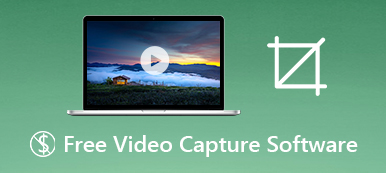Το CyberLink U Meeting είναι μια υπηρεσία τηλεδιάσκεψης που βασίζεται σε σύννεφο για τη δημιουργία διαδικτυακών σεμιναρίων και βιντεοσυνεδριάσεων. Παρέχει μια εφαρμογή για Windows, macOS, Android και iOS αντίστοιχα. Έτσι, οι χρήστες μπορούν να συμμετέχουν σε μια σύσκεψη από υπολογιστή ή κινητό ανά πάσα στιγμή. Η υπηρεσία προσφέρει τέσσερα προγράμματα και το βασικό πρόγραμμα είναι δωρεάν για έως και 30 λεπτά ανά συνέδριο με μέγιστο αριθμό 25 συμμετεχόντων τη φορά. Αυτός ο οδηγός θα σας δείξει τρεις μεθόδους ηχογραφήστε μια συνάντηση CyberLink U.

- μέρος 1: Πώς να καταγράψετε τη συνάντηση CyberLink U σε Mac και PC
- Μέρος 2: Πώς να εγγράψετε τη σύσκεψη CyberLink U στο Διαδίκτυο
- Μέρος 3: Συνήθεις ερωτήσεις σχετικά με την εγγραφή σε σύσκεψη
Μέρος 1: Πώς να καταγράψετε τη συνάντηση CyberLink U σε Mac και PC
Μέθοδος 1: Τρόπος εγγραφής της σύσκεψης U στον υπολογιστή
Η λειτουργία εγγραφής είναι ενσωματωμένη στην εφαρμογή για υπολογιστή. Σημαίνει ότι μπορείτε να εγγράψετε το U Meeting σε υπολογιστή χωρίς επιπλέον λογισμικό.

Βήμα 1 Ανοίξτε το πρόγραμμα-πελάτη υπολογιστή του U Meeting και συνδεθείτε στο λογαριασμό σας. Δημιουργήστε μια συνάντηση και προσκαλέστε άτομα να συμμετάσχουν.
Βήμα 2 Κάντε κλικ στο Ρεκόρ κουμπί στην κάτω αριστερή γωνία για να ξεκινήσει αμέσως η εγγραφή της συνάντησης U.
Βήμα 3 Όταν ολοκληρωθεί η διάσκεψη, κάντε κλικ στο στάση κουμπί.
Μέθοδος 2: Ο καλύτερος τρόπος εγγραφής της συνάντησης U σε υπολογιστή και Mac
Δυστυχώς, η λειτουργία εγγραφής είναι διαθέσιμη μόνο στην εφαρμογή για υπολογιστή. Επιπλέον, είναι πολύ απλό για προχωρημένη ζήτηση. Apeaksoft οθόνη εγγραφής είναι η καλύτερη εναλλακτική. Είναι ο καλύτερος τρόπος να καταγράψετε τη συνάντηση χωρίς να το γνωρίζουν οι άλλοι. Επίσης, έχει την έξοδο υψηλής ποιότητας, ώστε να μην χάνετε τίποτα. Το καλύτερο μέρος είναι ότι μπορείτε ακόμη και να κάνετε ένα χρονοδιάγραμμα σε περίπτωση που δεν είστε κοντά στον υπολογιστή όταν πραγματοποιείται η συνάντηση.

4,000,000 + Λήψεις
Εγγραφή βίντεο συναντήσεων CyberLink σε υπολογιστή και Mac.
Βελτιώστε τις ηχογραφήσεις συσκέψεων με προηγμένη τεχνολογία.
Προσθέστε το σχόλιό σας στην ηχογράφηση σε πραγματικό χρόνο.
Προεπισκόπηση εγγραφών συσκέψεων με το ενσωματωμένο πρόγραμμα αναπαραγωγής πολυμέσων.
Περιττό να πούμε ότι είναι η καλύτερη επιλογή για εγγραφή συσκέψεων U σε υπολογιστή και Mac.
Πώς να εγγράψετε τη συνάντηση U σε υπολογιστή και Mac
Βήμα 1 Εγκαταστήστε το U Recorder
Εκκινήστε την καλύτερη συσκευή εγγραφής U Meeting αφού την εγκαταστήσετε στον υπολογιστή σας. Υπάρχουν δύο εκδόσεις, η μία για υπολογιστή και η άλλη για Mac. Επιλέγω Εγγραφής βίντεο από την αρχική διεπαφή.

Βήμα 2 Εγγραφή U Συνάντησης
Ανοίξτε τον πελάτη CyberLink U και μεταβείτε στο λογισμικό εγγραφής. επιτρέπω DISPLAY, επιλέξτε Εξατομικευμένο και Επιλέξτε περιοχή / παράθυροκαι κάντε κλικ στο παράθυρο του πελάτη. Για να προσθέσετε το πρόσωπό σας στην εγγραφή, ενεργοποιήστε Webcam; διαφορετικά απενεργοποιήστε το. Στη συνέχεια, επιλέξτε την πηγή ήχου, όπως Ήχος συστήματος και Μικρόφωνο. Κάντε κλικ στο REC και ξεκινήστε μια σύσκεψη στο CyberLink U.

Βήμα 3 Προεπισκόπηση και αποθήκευση εγγραφής σύσκεψης
Κατά την εγγραφή, θα εμφανιστεί μια γραμμή εργαλείων με πολλά κουμπιά. ο Στυλό Το κουμπί χρησιμοποιείται για την προσθήκη ζωγραφικής στην ηχογράφηση και το Φωτογραφική μηχανή κουμπί μπορεί να κάνει ένα στιγμιότυπο οθόνης. Όταν θέλετε να σταματήσετε την εγγραφή, κάντε κλικ στο στάση για να μπείτε στο παράθυρο προεπισκόπησης. Χτύπα το Δοκιμάστε να παίξετε κουμπί για προεπισκόπηση της εγγραφής της σύσκεψης U. Εάν είστε ικανοποιημένοι με αυτό, κάντε κλικ στο Αποθήκευση κουμπί. ο Συνδετήρας Το εργαλείο χρησιμοποιείται για την αφαίρεση περιττών πλαισίων.

Ακολουθήστε τα παρόμοια βήματα παραπάνω και μπορείτε εγγραφή ζουμ σύσκεψης, Σύσκεψη WebEx κ.λπ.
Μέρος 2: Πώς να εγγράψετε τη σύσκεψη CyberLink U στο Διαδίκτυο
Θέλετε απλώς να εγγράψετε περιστασιακά τη συνάντηση CyberLink U; Apeaksoft Δωρεάν Online οθόνη εγγραφής είναι η πιο εύκολη επιλογή. Ως συσκευή εγγραφής συσκέψεων που βασίζεται στον ιστό, δεν εγκαθίσταται και είναι εντελώς δωρεάν για χρήση σε οποιοδήποτε πρόγραμμα περιήγησης ιστού, όπως Chrome, Safari, Firefox κ.λπ.
 Σύσταση
Σύσταση- Καταγράψτε τυχόν διαδικτυακές συναντήσεις με ένα κλικ.
- Υποστηρίξτε επίσης κάμερα web και εσωτερικό ή εξωτερικό μικρόφωνο.
- Αποθηκεύστε τις διαδικτυακές συναντήσεις σε αρχεία βίντεο HD MP4.
- Χωρίς όριο υδατογραφήματος ή εγγραφής.
Πώς να καταγράψετε τη συνάντηση CyberLink U δωρεάν στο Διαδίκτυο
Βήμα 1 Όταν θέλετε να ηχογραφήσετε μια συνάντηση στο CyberLink U, ανοίξτε το πρόγραμμα περιήγησής σας και επισκεφτείτε τη διεύθυνση https://www.apeaksoft.com/free-online-screen-recorder/. Κάντε κλικ στο Ξεκινήστε την εγγραφή για να κατεβάσετε το πρόγραμμα εκκίνησης.

Βήμα 2 Κάντε κλικ στο Παρακολούθηση και επιλέξτε το πρόγραμμα-πελάτη U Meeting ως περιοχή εγγραφής. Ανάβω Ήχος συστήματος και ρυθμίστε την ένταση. Εάν θέλετε να καταγράψετε τις αντιδράσεις σας μαζί με την εγγραφή, ενεργοποιήστε Webcam και Μικρόφωνο. Εάν θέλετε απλώς να καταγράψετε τη σύσκεψη, απενεργοποιήστε Webcam και Μικρόφωνο.

Βήμα 3 Χτύπα το REC κουμπί για να ξεκινήσετε την εγγραφή U Meeting. Περιμένετε να ολοκληρωθεί η συνάντηση και κάντε κλικ στάση κουμπί. Στη συνέχεια, πραγματοποιήστε λήψη της ηχογράφησης της σύσκεψης στον σκληρό σας δίσκο.
Αυτό το δωρεάν λογισμικό μπορεί επίσης να είναι το λογισμικό καταγραφής παιχνιδιών για να καταγράψετε το παιχνίδι στον υπολογιστή σας με ευκολία.
Μέρος 3: Συνήθεις ερωτήσεις σχετικά με την εγγραφή σε σύσκεψη
Πώς να εγγράψετε τη συνάντηση U σε iPhone ή Android;
Σε γενικές γραμμές, έχετε τρεις επιλογές για την εγγραφή της συνάντησης U σε κινητή συσκευή. Η λειτουργία εγγενούς καταγραφής οθόνης είναι η πρώτη επιλογή. Ωστόσο, η εγγραφή οθόνης iOS είναι διαθέσιμη μόνο σε εφαρμογές που υποστηρίζονται από το ReplayKit. Οι εφαρμογές καταγραφής οθόνης τρίτων, όπως το AZ Screen Recorder, είναι μια άλλη επιλογή. Η τελευταία αλλά όχι λιγότερο σημαντική επιλογή είναι να αντικατοπτρίσετε την οθόνη σας σε έναν υπολογιστή και να καταγράψετε το U Meeting με ένα επιτραπέζιο πρόγραμμα.
Τι είναι η πολιτική για τα cookie CyberLink;
Το CyberLink χρησιμοποιεί cookie και άλλες τεχνολογίες προσκόλλησης για τη συλλογή δεδομένων προκειμένου να προσφέρει την καλύτερη δυνατή εμπειρία χρήστη. Θα προτιμούσατε να διαβάσετε την πολιτική cookie όταν επισκέπτεστε και να αποφασίσετε αν θα την επιτρέψετε ή όχι.
Μπορώ να εγγράψω το CyberLink U Meeting κρυφά;
Εάν χρησιμοποιείτε πρόγραμμα εγγραφής συσκέψεων τρίτου μέρους, το CyberLink U δεν μπορεί να το εντοπίσει ή να ειδοποιήσει άλλους συμμετέχοντες.
Συμπέρασμα
Αυτός ο οδηγός έχει κοινοποιήσει τρεις τρόπους εγγραφής βιντεοσύσκεψης CyberLink σε Windows και Mac. Εφόσον η λειτουργία εγγενούς εγγραφής είναι διαθέσιμη μόνο στον υπολογιστή-πελάτη για υπολογιστή, πρέπει να εξετάσετε άλλες επιλογές, όπως το Apeaksoft Screen Recorder. Επιπλέον, το τελευταίο προσφέρει ένα ευρύ φάσμα εργαλείων μπόνους για τη λήψη συσκέψεων. Περισσότερες ερωτήσεις? Αφήστε το μήνυμά σας παρακάτω.



 Αποκατάσταση στοιχείων iPhone
Αποκατάσταση στοιχείων iPhone Αποκατάσταση συστήματος iOS
Αποκατάσταση συστήματος iOS Δημιουργία αντιγράφων ασφαλείας και επαναφορά δεδομένων iOS
Δημιουργία αντιγράφων ασφαλείας και επαναφορά δεδομένων iOS iOS οθόνη εγγραφής
iOS οθόνη εγγραφής MobieTrans
MobieTrans Μεταφορά iPhone
Μεταφορά iPhone iPhone Γόμα
iPhone Γόμα Μεταφορά μέσω WhatsApp
Μεταφορά μέσω WhatsApp Ξεκλείδωμα iOS
Ξεκλείδωμα iOS Δωρεάν μετατροπέας HEIC
Δωρεάν μετατροπέας HEIC Αλλαγή τοποθεσίας iPhone
Αλλαγή τοποθεσίας iPhone Android Ανάκτηση Δεδομένων
Android Ανάκτηση Δεδομένων Διακεκομμένη εξαγωγή δεδομένων Android
Διακεκομμένη εξαγωγή δεδομένων Android Android Data Backup & Restore
Android Data Backup & Restore Μεταφορά τηλεφώνου
Μεταφορά τηλεφώνου Ανάκτηση δεδομένων
Ανάκτηση δεδομένων Blu-ray Player
Blu-ray Player Mac Καθαριστικό
Mac Καθαριστικό DVD Creator
DVD Creator Μετατροπέας PDF Ultimate
Μετατροπέας PDF Ultimate Επαναφορά κωδικού πρόσβασης των Windows
Επαναφορά κωδικού πρόσβασης των Windows Καθρέφτης τηλεφώνου
Καθρέφτης τηλεφώνου Video Converter Ultimate
Video Converter Ultimate Πρόγραμμα επεξεργασίας βίντεο
Πρόγραμμα επεξεργασίας βίντεο Εγγραφή οθόνης
Εγγραφή οθόνης PPT σε μετατροπέα βίντεο
PPT σε μετατροπέα βίντεο Συσκευή προβολής διαφανειών
Συσκευή προβολής διαφανειών Δωρεάν μετατροπέα βίντεο
Δωρεάν μετατροπέα βίντεο Δωρεάν οθόνη εγγραφής
Δωρεάν οθόνη εγγραφής Δωρεάν μετατροπέας HEIC
Δωρεάν μετατροπέας HEIC Δωρεάν συμπιεστής βίντεο
Δωρεάν συμπιεστής βίντεο Δωρεάν συμπιεστής PDF
Δωρεάν συμπιεστής PDF Δωρεάν μετατροπέας ήχου
Δωρεάν μετατροπέας ήχου Δωρεάν συσκευή εγγραφής ήχου
Δωρεάν συσκευή εγγραφής ήχου Ελεύθερος σύνδεσμος βίντεο
Ελεύθερος σύνδεσμος βίντεο Δωρεάν συμπιεστής εικόνας
Δωρεάν συμπιεστής εικόνας Δωρεάν γόμα φόντου
Δωρεάν γόμα φόντου Δωρεάν εικόνα Upscaler
Δωρεάν εικόνα Upscaler Δωρεάν αφαίρεση υδατογραφήματος
Δωρεάν αφαίρεση υδατογραφήματος Κλείδωμα οθόνης iPhone
Κλείδωμα οθόνης iPhone Παιχνίδι Cube παζλ
Παιχνίδι Cube παζλ